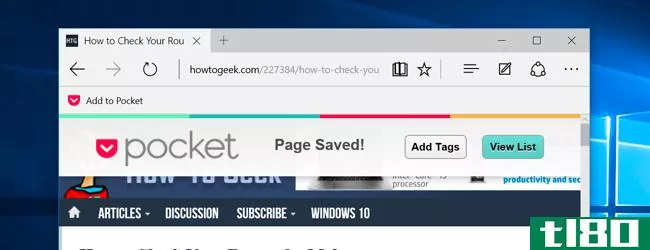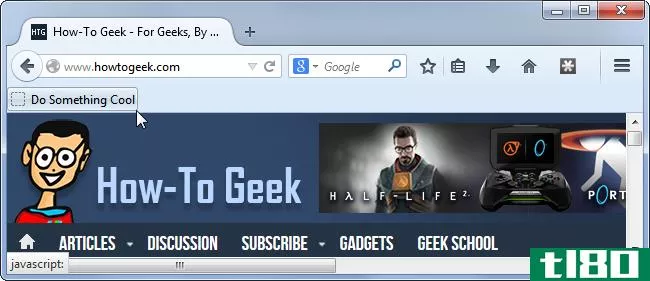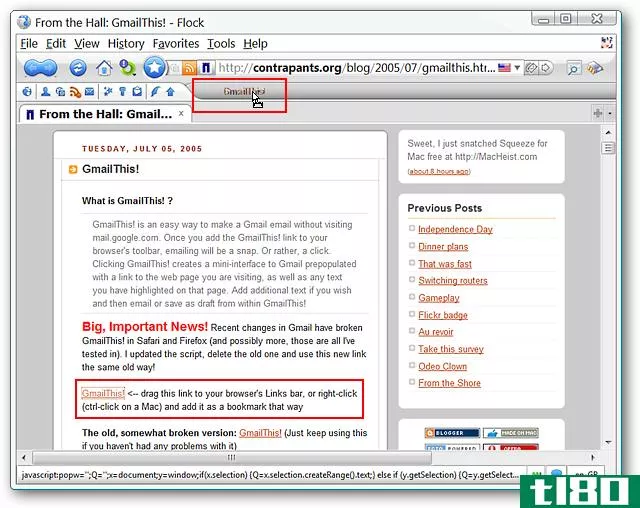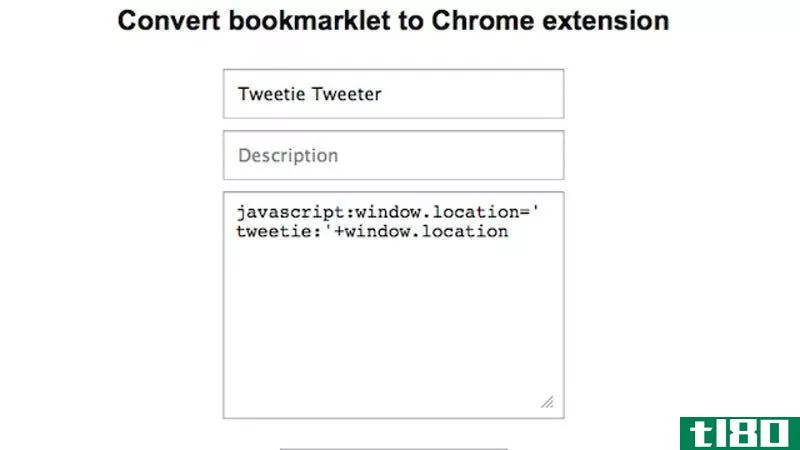lifehacker代码:超级gmailthis bookmarklet

点击查看我喜欢并每天至少使用一次Gmail This bookmarklet,无论我是通过电子邮件发送文章给朋友还是通过Gmail为网站添加书签。但是,由于我喜欢一些关键字书签,我喜欢尽可能精简它们,所以今天我发布了超级Gmail这个书签。
乍一看,bookmarklet与最初的bookmarklet没有任何不同。如果你点击bookmarklet,它会在Gmail中打开一个撰写窗口,主题中有页面标题、链接和正文中引用的任何突出显示的文本。但它从那里得到了更多的乐趣。设置为关键字bookmarklet后,您可以使用此bookmarklet向主题添加标记、完全重写主题、向电子邮件正文添加文本以及向电子邮件中添加收件人—所有这些都可以从地址栏进行。
给他的书签增压
版本:0.2上次更新:1/21/2008作者:Adam Pash

功能:如果你熟悉关键字书签(我经常使用),你可以设置超负荷的GmailThis bookmarklet来做更多的事情。首先,将此GmailThis bookmarklet拖到浏览器的工具栏上。接下来,右键单击bookmarklet并选择Properties,然后为bookmarklet添加一个关键字(我使用gmt)。现在,您可以用bookmarklet做更多的事情了。
也就是说,您可以在关键字bookmarklet之后添加文本,以自定义自动合成的Gmail窗口中的内容。你可以通过一系列管道(|)来分离你的主题或标签、正文和收件人,通过bookmarklet即时撰写你的Gmail信息。下面是它的工作原理:
gmt主题文本或@tags |正文|收件人
如果我将此页面与此书签一起发送,我可以键入gmt@bookmarklets |这可能对我非常有用|我会得到一个Gmail撰写窗口,该页面的标题后面跟着-@bookmarklets作为我的主题(例如,“Lifehacker代码:超级Gmail this bookmarklet-Lifehacker-@bookmarklets”),然后,在我的正文中“这可能非常有用”,然后是引用的文本(如果我选择了任何文本)和链接,最后,它将被发送给“我”,一旦窗口加载,它会自动跳转到Gmail自动完成下拉列表中的我的个人电子邮件地址(你可以像在Gmail中一样在第三个字段中使用部分电子邮件地址,因为一旦“撰写”窗口加载,它会自动跳转到第一个匹配)。
每当您在第一个字段中添加带有@符号的标记时,主题文本将同时包含网页标题和标记。但是,如果不使用@tags,则第一个文本字段将替换网页标题作为主题。
我知道这可能对每个人都没有用,但作为一个用Gmail和过滤器做大部分网页书签的人,这样标记网页的功能真的很方便。老实说,其余的大部分都是为了好玩。
也就是说,我使用它,但我可以理解,如果您只是等待compose窗口加载并在那里完成工作,那么有人会发现整个过程会容易得多。我发现当我发电子邮件给网页时,超级强大的GmailThis bookmarklet是一个方便的、尽管很小的、节省时间的工具。
安装:将此GmailThis bookmarklet拖放到浏览器的工具栏上。如上所述设置关键字以供高级使用。
更改日志:
- 版本0.2:修复以支持新的Gmail。谢谢你,埃布林德利!
- 版本0.1:已发布。
已知问题:无需报告严重问题。除非您的浏览器支持%s变量(据我所知,该变量仅适用于Firefox),否则您将看不到它与其他Gmail-this bookmarklet之间的任何区别。
Bug报告和功能请求:如果您有任何bookmarklet的功能请求或Bug报告,请在这里留下评论,这是一个“我把它放在一起了,我喜欢它”的alpha。
他的机械增压
- 发表于 2021-08-01 08:11
- 阅读 ( 122 )
- 分类:互联网
你可能感兴趣的文章
如何在microsoft edge中安装和使用bookmarklet
微软Edge还没有浏览器扩展,但它可以使用bookmarklet。bookmarklet在Edge中运行良好,它们弥补了浏览器扩展的不足。您只需先手动安装即可。 更新:这在11月10日的Windows更新中不再有效,但您可以使用此第三方工具将bookmarklet添加到...
- 发布于 2021-04-09 17:39
- 阅读 ( 215 )
初学者极客:如何在任何设备上使用bookmarklet
...至可以在不支持传统扩展的移动浏览器上工作。 要使用bookmarklets,您所需要的只是一个支持书签的web浏览器——仅此而已! bookmarklets解释 在浏览器中查看的网页使用JavaScript代码。这就是为什么网页不再只是静态文档-它们是...
- 发布于 2021-04-11 09:26
- 阅读 ( 141 )
用gmailthis快速发送一封电子邮件!小书签
...中 要进行设置,只需访问网页(下面提供的链接)并将bookmarklet拖到“书签工具栏”即可。 对于我们的例子,我们决定使用“个人笔记”方法。如您所见,我们选择/突出显示了部分文本,然后单击了新的bookmarklet。 bookmarklet将...
- 发布于 2021-04-13 18:55
- 阅读 ( 73 )
最好的书签,让移动浏览不那么烦人
bookmarklet非常适合在不处理扩展的情况下为浏览器添加功能。它们在Safari和Chrome等移动浏览器上也能很好地工作。有了它们,你可以添加一个按钮,立即修复智能**浏览器的问题,并发送一个页面到各种服务,改变字体大小,等...
- 发布于 2021-05-22 19:54
- 阅读 ( 57 )
只需单击几下,即可将bookmarklet转换为chrome扩展
...了这个问题,不需要编码经验。要使用该服务,您只需将bookmarklet的代码复制并粘贴到webapp中,下载webapp生成的压缩文件,然后将其加载到Chrome中。webapp的开发者在页面上有逐步的说明,生成、安装并开始使用bookmarklet作为扩展...
- 发布于 2021-05-27 04:29
- 阅读 ( 85 )
lifehacker:更智能、更快、更好工作指南第10-12章
...关帖子:使用DownThemAll加速Firefox下载hack 95获取10个有用的bookmarklet级别:简易平台:全部bookmarklet可以增强web页面,添加特殊功能,并通过提供对有用工具的单击访问,使您的浏览体验更加高效。Lifehacker.com相关帖子:必须有10个...
- 发布于 2021-07-24 07:36
- 阅读 ( 212 )
从“提示”框:windows资源管理器手势、移动起始页和可读性书签
...时则是剪切格式。为了解决这个问题,我使用Readability的bookmarklet来更改页面的格式,然后使用Instapaper的read later bookmarklet。我使用一个网站将这两个bookmarklet组合在一起,这是一篇关于Lifehacker的老文章提到的。下面是它的javascrip...
- 发布于 2021-07-24 19:51
- 阅读 ( 209 )
keepitwith.me提供设备间非常简单的url共享
...于任何带有web浏览器的设备。访问KeepItWith.Me并获取这对bookmarklet,将“Send with KeepItWith.Me”和“Receive with KeepItWith.Me”bookmarklet保存在您要与之共享URL的每个设备的web浏览器中。单击send bookmarklet保存URL,单击receive bookmarklet加载URL...
- 发布于 2021-07-26 06:06
- 阅读 ( 105 )
如何使用bookmarklet快速搜索所选文本
...有人在你最喜欢的网站上提到过它,读者文档创建了一个bookmarklet,用site:operator在Google上搜索当前选中的文本。我们之前在iMilly.com上提到过bookmarklet,但是文档做了一些编辑,使它们更加有用。他的解释是:如果你突出显示网页...
- 发布于 2021-07-26 19:24
- 阅读 ( 112 )
bookmarklet组合器节省了书签栏的空间
有很多很酷的bookmarklet没有安装附加组件就可以做很酷的事情。很多,事实上,很容易失去跟踪和混乱你的书签。这个Bookmarklet组合器创建了一个主Bookmarklet,可以启动它们。W-Shadow的网络工具再简单不过了。从bookmarklet复制JavaScri...
- 发布于 2021-07-27 01:44
- 阅读 ( 89 )